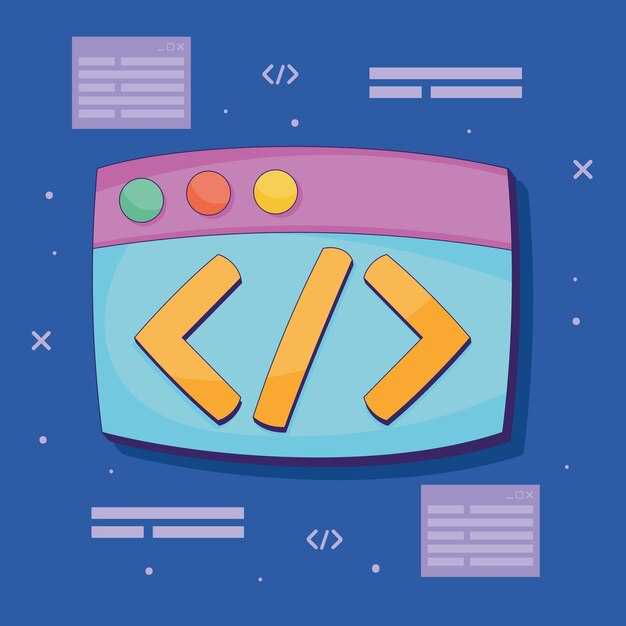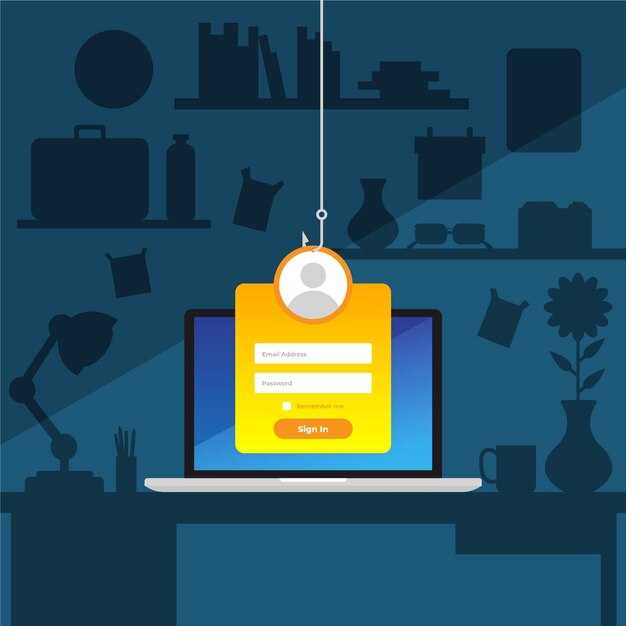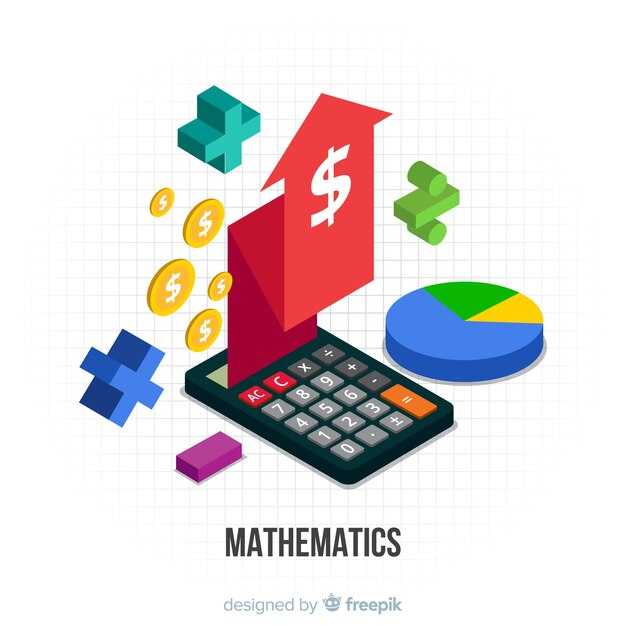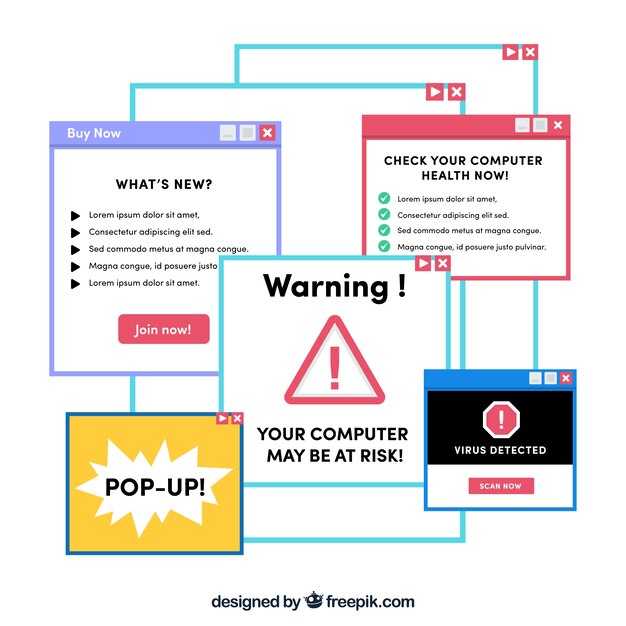Для начала выберите инструмент, который подходит под ваши задачи. Если вам нужно быстро создать видео из HTML-страницы, воспользуйтесь онлайн-сервисами вроде Loom или ScreenPal. Они позволяют записать экран с отображением HTML-страницы и сохранить результат в формате MP4. Этот метод подходит для демонстрации интерактивных элементов или анимаций.
Если требуется более точная конвертация, используйте программные решения вроде Camtasia или OBS Studio. Эти программы предоставляют гибкие настройки записи, включая выбор области экрана, частоту кадров и качество видео. Например, в OBS Studio можно настроить захват только определенного окна браузера, чтобы избежать лишних элементов на записи.
Для автоматизации процесса подойдут скрипты и библиотеки. Например, библиотека Puppeteer позволяет программно управлять браузером Chrome, захватывать HTML-страницы и сохранять их как видео. Это полезно, если вам нужно конвертировать множество страниц без ручного вмешательства. Настройте скрипт под свои нужды, указав параметры разрешения и длительности видео.
После создания видео проверьте его качество и совместимость с разными устройствами. Используйте видеоредакторы вроде Adobe Premiere Pro или DaVinci Resolve для коррекции цветов, добавления субтитров или обрезки ненужных фрагментов. Это сделает ваш контент более профессиональным и удобным для просмотра.
Выбор инструментов для конвертации HTML в видео
Для конвертации HTML в видео используйте инструменты, которые поддерживают рендеринг веб-страниц и их запись в видеоформат. Puppeteer – популярный выбор для автоматизации этого процесса. С его помощью вы можете захватывать содержимое страницы и сохранять его как видео, используя библиотеку ffmpeg для обработки.
Если вам нужен более простой и готовый инструмент, попробуйте ScreenRec или Loom. Они позволяют записывать экран вместе с HTML-контентом, не требуя глубоких технических знаний. Для более сложных задач, таких как анимация или интерактивные элементы, Blender с поддержкой скриптов на Python может стать оптимальным решением.
Обратите внимание на облачные сервисы, такие как CloudConvert или Zapier, которые интегрируются с другими инструментами и упрощают процесс конвертации. Выберите инструмент, который соответствует вашим задачам и уровню подготовки.
Обзор популярного программного обеспечения
Для конвертации HTML в видео выбирайте OBS Studio. Это бесплатное приложение с открытым исходным кодом, которое позволяет захватывать экран и записывать его в формате видео. OBS Studio поддерживает настройку качества записи, добавление эффектов и интеграцию с потоковыми платформами.
Если вам нужен более простой инструмент, попробуйте Camtasia. Программа предлагает интуитивно понятный интерфейс, встроенные шаблоны и возможность редактирования видео. Camtasia платная, но её функциональность оправдывает стоимость.
Для автоматизации процесса используйте Puppeteer. Этот инструмент позволяет программно управлять браузером, рендерить HTML-страницы и сохранять их как видео. Puppeteer подходит для разработчиков, которые хотят интегрировать конвертацию в свои приложения.
Если вы работаете с презентациями, обратите внимание на Microsoft PowerPoint. Встроенная функция экспорта слайдов в видео поддерживает HTML-контент, вставленный через веб-объекты. Это удобное решение для создания обучающих роликов или демонстраций.
Для обработки больших объёмов данных рассмотрите FFmpeg. Это мощный инструмент командной строки, который конвертирует HTML в видео через промежуточные форматы, такие как изображения или анимации. FFmpeg требует технических знаний, но предоставляет полный контроль над процессом.
Выбирайте инструмент в зависимости от ваших задач. OBS Studio и Camtasia подходят для ручной записи, Puppeteer и FFmpeg – для автоматизации, а PowerPoint – для работы с презентациями.
Сравнение онлайн-сервисов и локальных приложений
Выбор между онлайн-сервисами и локальными приложениями зависит от ваших задач и ресурсов. Онлайн-сервисы, такие как CloudConvert или Kapwing, удобны для быстрой конвертации без установки программ. Они поддерживают работу с любого устройства и часто предоставляют бесплатные тарифы с ограничениями по длине видео или качеству. Однако для обработки больших файлов или работы без интернета они не подходят.
Локальные приложения, например, Camtasia или Adobe Premiere Pro, предлагают больше возможностей для редактирования и конвертации. Они работают быстрее с большими файлами и не зависят от скорости интернета. Минус – необходимость установки и, зачастую, высокая стоимость лицензии.
| Критерий | Онлайн-сервисы | Локальные приложения |
|---|---|---|
| Скорость работы | Зависит от интернета | Высокая, без задержек |
| Доступность | С любого устройства | Только на установленном устройстве |
| Стоимость | Бесплатно или подписка | Единоразовая покупка или подписка |
| Возможности редактирования | Ограниченные | Расширенные |
Для разовых задач выбирайте онлайн-сервисы, а для профессиональной работы с видео – локальные приложения. Учитывайте объем файлов, частоту использования и бюджет.
Как выбрать подходящее решение для ваших задач
Определите, какие функции вам необходимы. Если нужно быстро конвертировать HTML в видео, выбирайте инструменты с поддержкой автоматизации, такие как FFmpeg или Puppeteer. Для более сложных задач, включающих анимацию или интерактивные элементы, обратите внимание на After Effects или Blender.
Учитывайте формат выходного файла. Если требуется MP4, убедитесь, что выбранный инструмент поддерживает этот формат. Для работы с GIF или WebM проверьте наличие соответствующих кодеков.
Оцените уровень сложности. Для новичков подойдут онлайн-сервисы, такие как CloudConvert или Zamzar. Они не требуют установки и имеют интуитивный интерфейс. Для продвинутых пользователей предпочтительнее локальные программы с возможностью настройки параметров.
Проверьте совместимость с вашей операционной системой. Некоторые инструменты, например ScreenRec, работают только на Windows, в то время как HandBrake доступен для macOS, Windows и Linux.
Протестируйте несколько вариантов. Большинство программ предлагают бесплатные пробные версии или демо-режимы. Это поможет понять, какой инструмент лучше справляется с вашими задачами.
Обратите внимание на скорость обработки. Для больших проектов важна производительность. Инструменты, использующие GPU, такие как Adobe Media Encoder, значительно ускорят процесс.
Проверьте документацию и сообщество. Наличие подробных инструкций и активного форума упростит решение возможных проблем. Например, FFmpeg имеет обширную базу знаний и активное сообщество разработчиков.
Процесс конвертации: пошаговая инструкция
Подготовьте HTML-файл, который хотите преобразовать. Убедитесь, что все элементы, включая стили и скрипты, работают корректно. Проверьте отображение в браузере, чтобы избежать ошибок при конвертации.
Выберите инструмент для конвертации. Используйте программы вроде ScreenPal, Camtasia или онлайн-сервисы, такие как Loom. Эти инструменты позволяют записывать экран и сохранять результат в видеоформате.
Настройте параметры записи. Укажите область экрана, которую нужно захватить, выберите разрешение и частоту кадров. Для качественного видео рекомендуется использовать разрешение 1920×1080 и 30 кадров в секунду.
Запустите запись. Откройте HTML-файл в браузере и начните воспроизведение. Пройдитесь по всем элементам, которые должны быть включены в видео, чтобы ничего не упустить.
Остановите запись и сохраните файл. Большинство программ предлагают выбор формата: MP4, AVI или MOV. Выберите MP4 для универсальности и совместимости с большинством устройств.
Отредактируйте видео, если это необходимо. Используйте встроенные редакторы в программах или сторонние приложения, чтобы обрезать лишние фрагменты, добавить текст или звуковое сопровождение.
Проверьте готовое видео. Убедитесь, что все элементы отображаются корректно, а качество соответствует ожиданиям. При необходимости повторите процесс.
Сохраните видео в нужной папке и используйте его для презентаций, обучающих материалов или публикаций. Процесс завершен, и ваш HTML-файл успешно преобразован в видео.
Подготовка HTML-контента к конвертации
Перед началом конвертации убедитесь, что ваш HTML-документ корректно отображается в браузере. Проверьте структуру, стили и скрипты на ошибки. Используйте инструменты разработчика в браузере для поиска и исправления проблем.
Оптимизируйте содержимое для быстрой загрузки:
- Минимизируйте CSS и JavaScript файлы, чтобы уменьшить их размер.
- Сожмите изображения, используя форматы JPEG, PNG или WebP, сохраняя баланс между качеством и размером.
- Убедитесь, что все внешние ресурсы (шрифты, стили, скрипты) доступны и загружаются без ошибок.
Если ваш HTML-контент включает интерактивные элементы (например, анимации или видео), убедитесь, что они работают корректно. Для анимаций используйте CSS или JavaScript, совместимые с большинством браузеров.
Проверьте поддержку мобильных устройств. Убедитесь, что ваш контент адаптируется под разные экраны. Используйте медиазапросы в CSS для создания отзывчивого дизайна.
Если вы планируете конвертировать HTML в видео с аудио, добавьте соответствующий тег <audio> и проверьте его воспроизведение. Убедитесь, что аудиофайлы загружаются корректно и синхронизированы с контентом.
После подготовки HTML-документа сохраните его в локальной папке вместе с зависимостями (CSS, JavaScript, изображения, шрифты). Это упростит процесс конвертации и исключит потерю данных.
Настройка параметров видео для конвертации
Выберите подходящее разрешение для видео, чтобы оно соответствовало вашим целям. Например, для веб-страниц подойдет разрешение 1280×720 (HD), а для презентаций – 1920×1080 (Full HD).
- Частота кадров (FPS): Установите 30 кадров в секунду для плавного воспроизведения. Для динамичного контента, например игр, используйте 60 FPS.
- Битрейт: Для высокого качества выберите битрейт от 5 до 10 Мбит/с. Для экономии места на диске достаточно 2-3 Мбит/с.
- Формат: MP4 поддерживается большинством устройств и платформ. Если нужна прозрачность фона, рассмотрите формат WebM.
Проверьте длительность видео. Убедитесь, что оно не превышает допустимые лимиты для вашей платформы. Например, для YouTube максимальная длина – 12 часов, а для Instagram Stories – 15 секунд.
Добавьте субтитры или водяной знак, если это необходимо. Используйте встроенные инструменты конвертера или сторонние программы для наложения текста.
- Откройте настройки конвертера.
- Введите нужные параметры: разрешение, битрейт, частоту кадров.
- Запустите процесс конвертации.
Перед завершением просмотрите результат, чтобы убедиться, что качество соответствует ожиданиям. При необходимости внесите корректировки и повторите процесс.
Запуск конвертации: что учитывать во время
Перед началом конвертации проверьте, что HTML-файл корректно отображается в браузере. Убедитесь, что все ссылки, изображения и стили загружаются без ошибок. Это поможет избежать проблем с итоговым видео.
Выберите подходящее разрешение для видео. Например, для стандартного качества подойдет 1280×720 пикселей, а для Full HD – 1920×1080. Учитывайте, что слишком высокое разрешение может увеличить время обработки и размер файла.
Настройте частоту кадров (FPS). Для плавного воспроизведения достаточно 30 кадров в секунду. Если HTML-файл содержит анимации или сложные переходы, увеличьте значение до 60 FPS.
Укажите длительность видео. Если конвертер автоматически определяет длительность, проверьте, чтобы она соответствовала содержимому. Это особенно важно для HTML-страниц с интерактивными элементами.
Обратите внимание на качество звука. Если видео включает аудио, убедитесь, что формат и битрейт выбраны правильно. Для большинства задач подойдет формат MP3 с битрейтом 128 кбит/с.
Перед запуском конвертации сохраните все изменения в HTML-файле. Это предотвратит потерю данных и упростит повторную обработку, если возникнут ошибки.
После завершения конвертации проверьте итоговое видео. Убедитесь, что все элементы отображаются корректно, а звук синхронизирован с изображением. Если обнаружены недочеты, внесите правки в исходный файл и повторите процесс.
Как сохранить и экспортировать полученное видео
После завершения конвертации HTML в видео выберите формат экспорта, который соответствует вашим целям. Популярные варианты – MP4, AVI и MOV, так как они поддерживаются большинством устройств и платформ. Убедитесь, что выбранное разрешение и битрейт подходят для качества, которое вы хотите сохранить.
Используйте настройки экспорта в вашем программном обеспечении для конвертации. Укажите папку назначения, чтобы видео сохранилось в нужное место на вашем компьютере. Проверьте, что у вас достаточно свободного места на диске, особенно если видео длинное или в высоком разрешении.
Если вы планируете загрузить видео в интернет, оптимизируйте его для веб-просмотра. Сожмите файл, используя параметры сжатия, чтобы уменьшить размер без значительной потери качества. Это ускорит загрузку и улучшит воспроизведение на сайтах или в социальных сетях.
Перед окончательным сохранением просмотрите видео, чтобы убедиться в отсутствии ошибок или искажений. Если всё в порядке, нажмите «Экспорт» или «Сохранить». После завершения процесса проверьте файл, открыв его в видеоплеере или загрузив на платформу, если это необходимо.